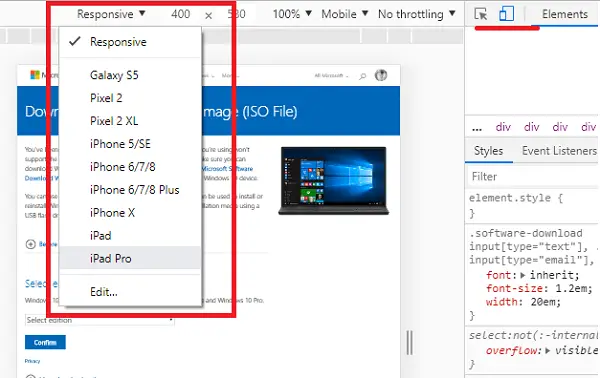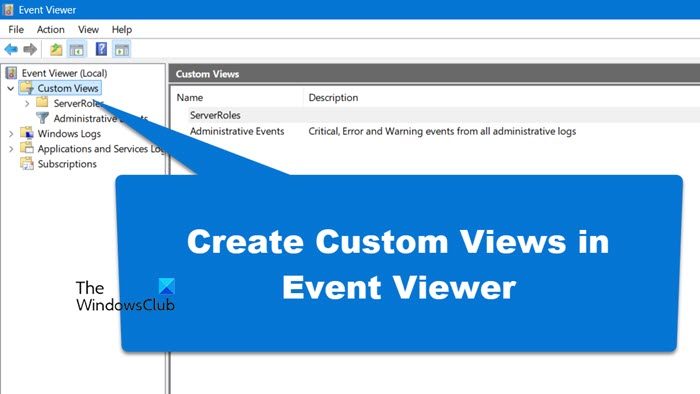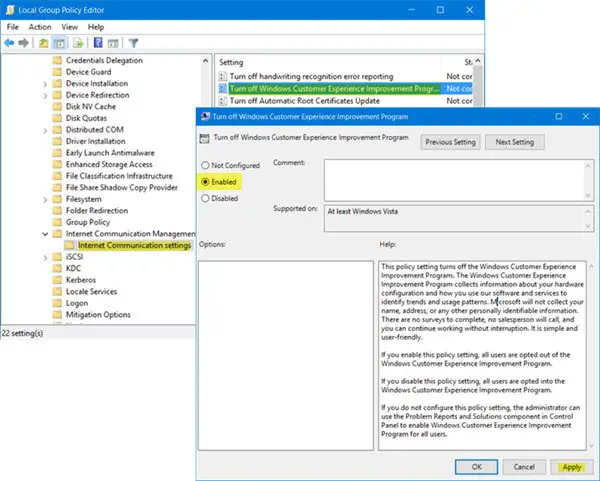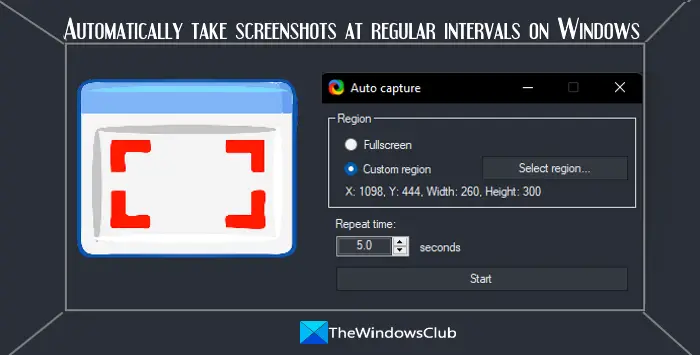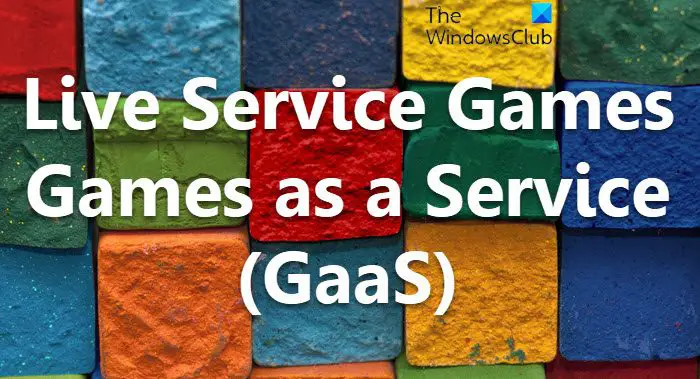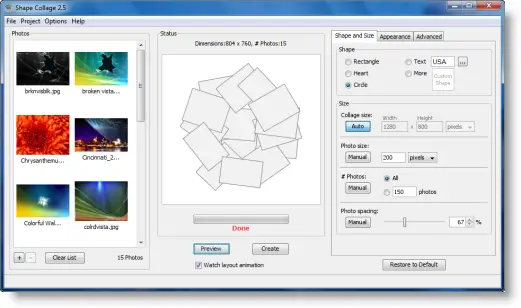デバイスマネージャーエラー コード 46、オペレーティング システムがシャットダウン中であるため、Windows はこのハードウェア デバイスにアクセスできません。通常、Windows OS のシャットダウン中に発生します。このエラーの本質はハードウェア デバイスの誤動作に関連しており、その発生により通常のシャットダウン プロセスが中断される可能性があります。ただし、体系的なトラブルシューティングは、システムの安定性を解決して回復するのに役立ちます。
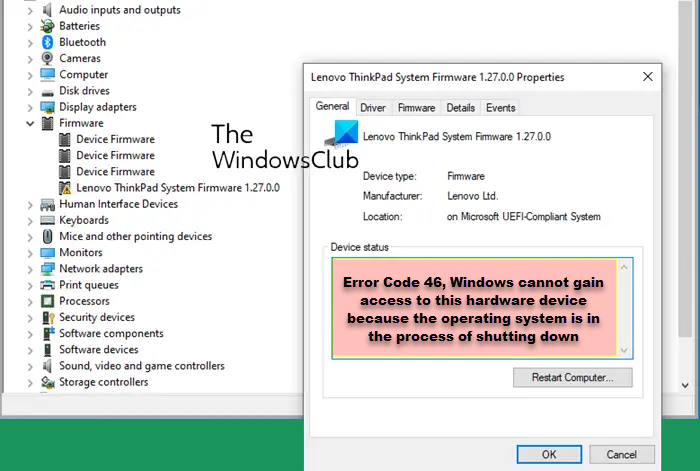
デバイス マネージャー エラー コード 46 の原因は何ですか?
コード 46 エラーは通常、Windows OS のシャットダウン時または起動時に発生します。このエラー全体は、オペレーティング システムがその特定のインスタンスで特定のハードウェア デバイスにアクセスできず、エラーが発生したことを示しています。
- デバイスドライバーの不具合:互換性のないデバイス ドライバまたは破損したデバイス ドライバがエラーの一般的な原因です。ハードウェア コンポーネントに必要なドライバーが誤動作している場合、Windows はシャットダウン プロセス中にハードウェアとの通信に混乱をきたすことがあります。
- ソフトウェアの競合:いくつかのソフトウェア アプリケーションによっては、シャットダウン プロセスに問題が発生し、Windows がハードウェア デバイスにアクセスできなくなる場合があります。正しく終了されていないバックグラウンド プロセスがエラーの原因となる可能性があります。
- ハードウェアの故障:場合によっては、ハードウェア デバイスの故障がエラーの原因となることがあります。ハードウェア コンポーネントに欠陥があるか誤動作している場合、適切に応答しない可能性があります。
エラー コード 46 を修正します。オペレーティング システムがシャットダウン中であるため、Windows はこのハードウェア デバイスにアクセスできません。
前述のエラーを解決するには、根本的な原因に対処するための体系的なアプローチが必要です。修正するには次の手順に従ってくださいエラー コード 46、オペレーティング システムがシャットダウン中であるため、Windows はこのハードウェア デバイスにアクセスできませんWindows 11/10のデバイスマネージャーで:
- PCを再起動する
- システムの復元を実行する
- ハードウェアの故障の可能性をチェックします
1] PCを再起動します
コード 46 エラーの予備的な対策には、システムの再起動が含まれます。以来コンピュータを再起動するエラーの原因となっているハードウェア デバイスを再初期化する場合、この手順は非常に効果的な解決策となる可能性があります。
2] システムの復元を実行する
システムに加えられた不当な変更もエラーの原因となる可能性があります。したがって、システムの設定を以前の時点に復元すると、望ましくない変更を無効にすることができます。
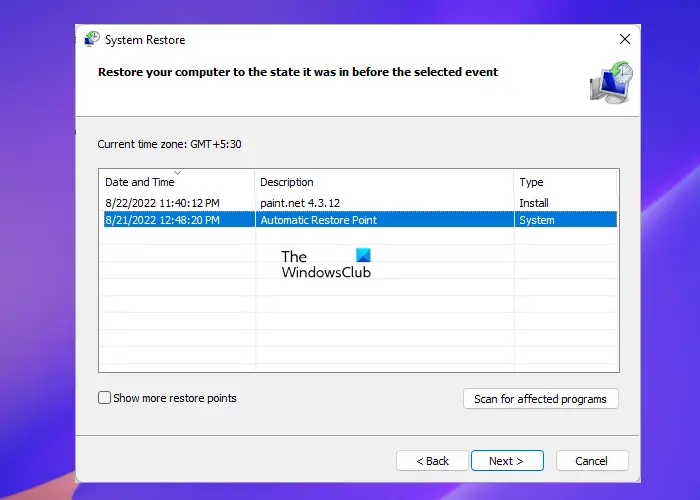
完全なガイドに従ってください。システム Windows PC を動作状態に復元します。
3] ハードウェアの故障の可能性をチェックします。
議論のエラーにはハードウェア デバイスの誤動作の可能性が含まれるため、効果的なトラブルシューティングのアプローチには、システム内のハードウェア デバイスのチェックも含まれます。このようなチェックでは、ハードディスク、RAM、グラフィックス カードなどの特定のデバイスを取り外し、別のシステムでテストして機能をチェックする分離プロセスを実行できます。
これがお役に立てば幸いです。
Windows でデバイス マネージャーのエラー コードを修正するにはどうすればよいですか?
一部のデバイスが正常に動作しない場合は、ハードウェアとデバイスのトラブルシューティングを実行するか、ドライバーを再インストールすると解決する場合があります。ただし、そうでない場合は、問題に関連するエラー コードを見つけて、手動で特定のトラブルシューティングを行う必要がある場合があります。この投稿ではその方法を示しますデバイスマネージャーのエラーコードを修正。